ppt怎么樣導出高清圖片(PPT如何導出更高清的圖片)
我們平時工作,領導或客戶的要求,線上圖片+語音形式的講座,PPT做內容需要發朋友圈宣傳等原因,需要把PPT導出為圖片格式,但直接導出的話,圖片非常模糊,慘不忍睹。本期內容,我們分享PPT如何導出更高清的圖片。
我們先看一下,直接導出的步驟和效果。
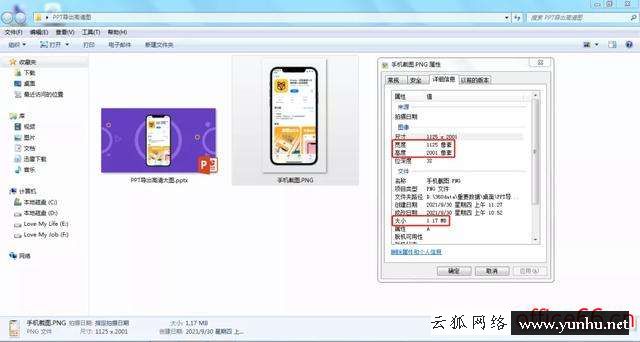
01. 我們把一張像素,寬1125,高2001,大小為1.17MB的圖片放入幻燈片。

02. 文件,導出,選擇“PNG”格式。就這一步操作而言,PNG格式比JPEG格式更高清一些。我們先按照默認參數直接導出,看下清晰度如何。

03. 可以根據需求,選擇,“所有幻燈片”或是“僅當前幻燈片”。

04. 導出后,我們看下圖片參數,像素為,寬1280,高720,大小為269KB。

05. 放大看下效果,非常模糊。
下面,我們通過一個小技巧,讓導出的圖片更高清,和原圖保持一個清晰度。

01. 設計,幻燈片大小,自定義幻燈片大小,這里默認的“寬屏”尺寸為,寬33.867厘米,高19.05厘米。

02. 我們把寬度修改為96厘米,高度修改為54厘米。這個數字怎么來的呢?常規的寬屏比例是16 : 9,這一對數字就按照這個比例乘6得出來的,你也可以根據自己的清晰度要求,設置不同檔位的參數。

03. 選擇“最大化”。

04. 導出后,我們看下圖片像素,寬3628,高2041(和原圖高度2001基本一樣),大小為1.75MB。

05. 放大后,看文字清晰度,和原圖一樣。
Mac版本的PPT,導出高清晰度的圖片,就沒這么繁瑣了。

不用去設計里自定義修改幻燈片的寬高參數,直接點擊文件,導出,選擇“PNG”格式,在下方的寬和高欄里,直接輸入需要導出的像素,點擊導出即可。
- 上一篇

matepad 10.8和pro對比(聯想小新pad pro和華為平板哪個好)
導航: 外觀顏值 ->配件與筆 -> 娛樂體驗 -> 性能續航 -> 系統操作->解鎖體驗->充電續航 -> 總結 (注:華為matepad10.8 為2020年7月份的產品,而現在已經21年6月,小一年了,電子產品更新換代很快,所以我呼吁大家更理性的
- 下一篇

一個手機號怎么注冊多個微信(手機號注冊兩個微信號教程)
微信又更新了,遺憾的是在很多用戶心愿名單中的語音進度條、朋友圈 10+ 圖、朋友圈發動圖、群聊置底、一鍵去除小紅點、漂流瓶等功能依舊沒有消息,但卻也帶來了另一個大家期待已久的功能-「一個手機號注冊兩個微
